 Pokud podnikáte nebo se podnikat chystáte, je otázka „Jak fakturovat?“ jednou z těch, kterým se nevyhnete. Odpověď na ni ovlivňuje především počet faktur, které měsíčně nebo čtvrtletně vystavíte. Pokud máte e-shop, v němž přijmete denně desítky objednávek (a tedy vystavíte desítky faktur), těžko můžete vyrábět ručně každou z nich. Na druhé straně jsem já. Mám stálé klienty a s většinou jsem dohodnutý tak, že provedenou práci fakturuji jednou za kvartál, vystavím tedy zhruba 20 faktur každé tři měsíce a pak je na další tři měsíce klid. To lze s dobře udělaným vzorem v Excelu zvládnout.
Pokud podnikáte nebo se podnikat chystáte, je otázka „Jak fakturovat?“ jednou z těch, kterým se nevyhnete. Odpověď na ni ovlivňuje především počet faktur, které měsíčně nebo čtvrtletně vystavíte. Pokud máte e-shop, v němž přijmete denně desítky objednávek (a tedy vystavíte desítky faktur), těžko můžete vyrábět ručně každou z nich. Na druhé straně jsem já. Mám stálé klienty a s většinou jsem dohodnutý tak, že provedenou práci fakturuji jednou za kvartál, vystavím tedy zhruba 20 faktur každé tři měsíce a pak je na další tři měsíce klid. To lze s dobře udělaným vzorem v Excelu zvládnout.
Než vám popíšu používání mé Excel faktury společně s odkazem na její stažení, podívejme se, jaké jiné možnosti se běžnému živnostníkovi s podobným objemem daňových dokladů nabízí:
Desktopové účetní programy (Pohoda, MoneyS3 a další)
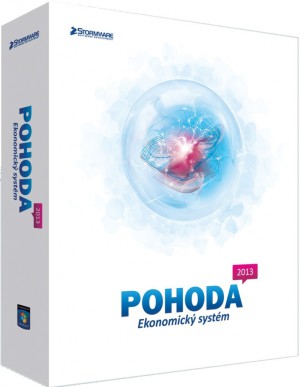 Mám své zkušenosti s účetním softwarem Pohoda, který jsem nějaký čas používal a pro moje aktuální potřeby to je kanón na vrabce. Nebo spíš atomovka na vrabce. Tyto velké desktopové účetní programy nabízí kromě fakturování spousty dalších věcí, které jsou super a které nikdy potřebovat nebudu. Například skladovou evidence, knihu jízd apod. Používání Pohody pro mě nebylo příliš intuitivní, celé prostředí ostatně vypadá jako něco, co vytvářeli programátoři pro programátory. Pro někoho, kdo používá účetní software každý den to asi není problém a ví i poslepu kam kliknout, pro moji nárazovou fakturaci jednou za tři měsíce to ale nebylo nic, na co bych se těšil.
Mám své zkušenosti s účetním softwarem Pohoda, který jsem nějaký čas používal a pro moje aktuální potřeby to je kanón na vrabce. Nebo spíš atomovka na vrabce. Tyto velké desktopové účetní programy nabízí kromě fakturování spousty dalších věcí, které jsou super a které nikdy potřebovat nebudu. Například skladovou evidence, knihu jízd apod. Používání Pohody pro mě nebylo příliš intuitivní, celé prostředí ostatně vypadá jako něco, co vytvářeli programátoři pro programátory. Pro někoho, kdo používá účetní software každý den to asi není problém a ví i poslepu kam kliknout, pro moji nárazovou fakturaci jednou za tři měsíce to ale nebylo nic, na co bych se těšil.
Výhody a nevýhody
- Nepotřebuje připojení k internetu – lze fakturovat i při výpadku
- Ideální pro každodenní fakturaci do kamenných podniků
- Generování daňového přiznání
- Nutnost zálohovat faktury
- Neintuitivní prostředí
- Cena základních verzí okolo 2000 Kč
Online fakturace (Fakturoid, iDoklad a další)
 Popravdě, všichni kdo používají Fakturoid na něj nedají dopustit. Alespoň já jsem slyšel jen chválu. Fakturoid je intuitivní a na rozdíl od desktopových programů má z mého pohledu dvě zásadní výhody: za prvé po propojení s bankou automaticky kontroluje přijetí platby a za druhé, pokud peníze nepřijdou, tak opět automaticky zasílá na mail upomínku. Je toho samozřejmě mnohem více, ale toto mi přijde nejvíc skvělé. Kdybych vystavoval více než pár desítek faktur ročně, je to pro mne asi jasná volba.
Popravdě, všichni kdo používají Fakturoid na něj nedají dopustit. Alespoň já jsem slyšel jen chválu. Fakturoid je intuitivní a na rozdíl od desktopových programů má z mého pohledu dvě zásadní výhody: za prvé po propojení s bankou automaticky kontroluje přijetí platby a za druhé, pokud peníze nepřijdou, tak opět automaticky zasílá na mail upomínku. Je toho samozřejmě mnohem více, ale toto mi přijde nejvíc skvělé. Kdybych vystavoval více než pár desítek faktur ročně, je to pro mne asi jasná volba.
Výhody a nevýhody
- Intuitivní prostředí s hezkými statistikami
- Možnost opakujících se faktur
- Možnost zaslat klientovi odkaz na platební bránu pro zaplacení
- Nutnost připojení k internetu
- Cena cca 200 Kč měsíčně
Faktura v Excelu
Jak jste jistě pochopili z předchozího textu, fakturování v Excelu není zdaleka jasnou volbou ani pro mne a mohlo by být čirým peklem pro někoho, kdo potřebuje fakturovat častěji a více. Hodí se skutečně pouze pro živnostníky, kteří se ročně vejdou do několika málo faktur nebo pro začínající podnikatele.
I faktura v Excelu může být na druhou stranu udělána horším a lepším způsobem. Dávám sem k volnému použití tu svou. Udělal jsem si ji, aby byla co nejvíce intuitivní pro mě. Jak ji používat?
Návod k použití
- Excel se skládá ze tří listů, první z nich je Adresář, kde si vedu seznam klientů
- Na druhém listě s názvem Nastavení faktury je potřeba při první použití vyplnit svoje údaje + standardní délku splatnosti a následně pro každou fakturaci:
- vybrat z roletky klienta
- zadat datum vystavení
- zadat položky faktury
- Vše se automaticky doplní do třetího listu Faktura, na tomto listě není potřeba nic editovat, pouze dát Tisk a vytisknout fakturu jako PDF (tedy uložit)

Moje řešení má dvě omezení, které mě však nelimitují. Za prvé musí mít všechny položky faktury stejnou výši DPH, za druhé lze zadat maximálně 20 položek na fakturu.
Faktura ke stažení
Sám jsem sice plátce DPH, vytvořil jsem však pro snazší použití i verzi pro neplátce:
- Faktura pro plátce DPH (.xlsx, 31 kB) – vytvořeno v Excel 2013
- Faktura pro neplátce DPH (.xlsx, 31 kB) – vytvořeno v Excel 2013
Šťastnou fakturaci všem!
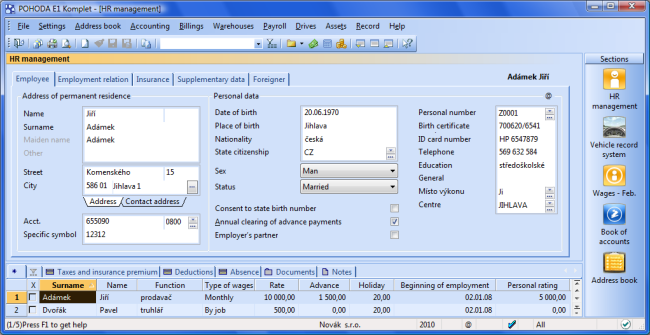
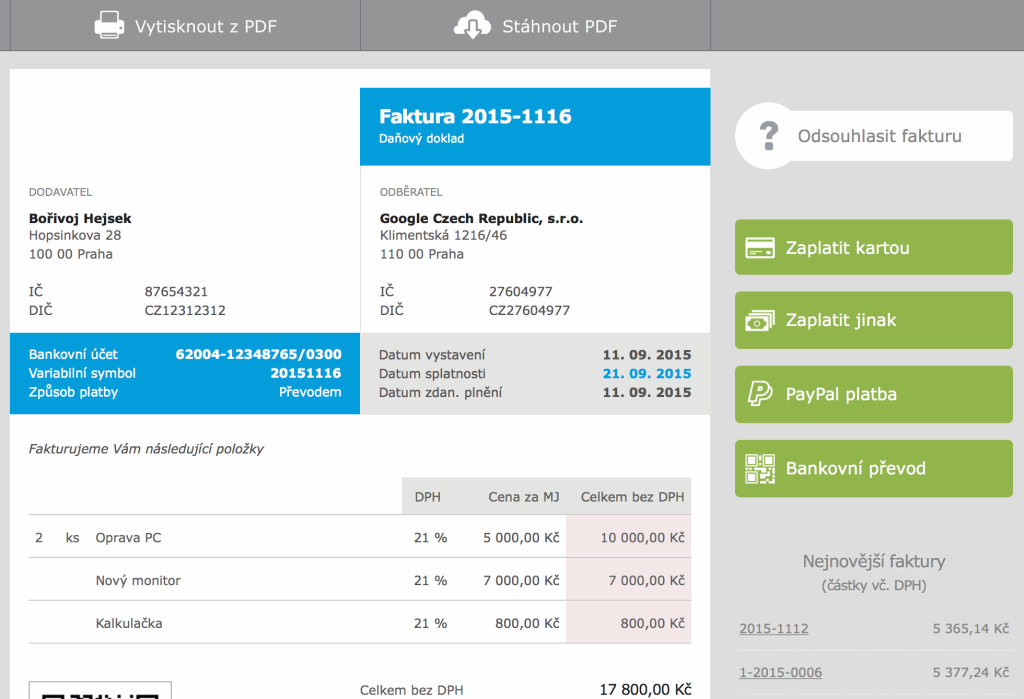

Dobrý den, na druhém listu se mi nezobrazuje roletka pro výběr adresáta. Co s tím? Děkuji M.Š.
Děkuji za srozumitelné a chytré zpracování fakturace v excelu. Měla jsem svůj vlastní soubor i s vnořenými funkcemi, ale spravedlivě uznávám, že v jednoduchosti je krása 🙂 M.J.
Dobrý den,
mám stejný problém jako Michaela Štumrová. Nezobrazuje se roletka s výběrem adresáta.
Dobrý den,
dnes jsem si stáhla Vaše vzory faktur ale na druhém listu se mi nezobrazuje roletka s výběrem adresáta. Poradíte jak na to?
děkuji
Dobrý den,
mám stejný problém jako předchozí. Nezobrazuje se roletka s výběrem adresáta. Jinak výborné,přesně co potřebuji.
Děkuji za odpověď.
Dobrý den. V nastavení faktury zobrazím roletku a vložím klienta ( kterého jsem vyplnil v adresář ). Nechce se mi však zobrazit na faktuře.
Díky
Moc děkuji za usnadnění podnikání i v roce 2019 🙂
Moc děkuji za krásné zpracování vzoru faktury.
Upravený soubor mi sem nejde vložit, proto přikládám pro ostatní odkaz, kde řeší, jak si vytvořit roletku (pro výběr adresáta).
https://support.office.com/cs-cz/article/vytvo%C5%99en%C3%AD-rozev%C3%ADrac%C3%ADho-seznamu-7693307a-59ef-400a-b769-c5402dce407b
Dobrý den.
Prosím o radu.
List Faktura se mi po otevření rozdělí asi do 12 slopců a nejde spoji.
Nevíte někdo co s tím?
Děkuji.P.